Instagram Werkt het geluid niet? Beste snelle oplossingen!
Instagram is een populair social media platform met miljoenen dagelijkse foto- en videoposts en 2 miljard maandelijkse actieve gebruikers. Een van de meest frustrerende problemen voor gebruikers is wanneer Instagram video's geen geluid hebben. Of het nu gaat om een grappige kattenvideo of een concert, het ontbreken van geluid stelt zowel de maker als de kijker teleur.
Geluid is essentieel voor een geweldige gebruikerservaring op Instagram. Het kan een video verbeteren, emoties oproepen bij kijkers en hun aandacht vasthouden. Zonder geluid worden video's minder effectief en komt de boodschap misschien niet goed over. Nu Instagram nieuwe functies toevoegt, zoals Reels en IGTV, wordt het duidelijker hoe essentieel audio is. Hoewel deze veranderingen makers in staat stellen om hun vaardigheden te laten zien met langere video's, kan de afwezigheid van geluid hen in het nadeel stellen.
Gelukkig is het probleem van het niet werkende Instagram geluid eenvoudig op te lossen. In dit artikel bespreken we wat er mis kan zijn met het geluid in Instagram video's en hoe je het kunt oplossen. Eén ding is zeker: je kunt genieten van een volledige Instagram audio-ervaring door de hier beschreven stappen te volgen!
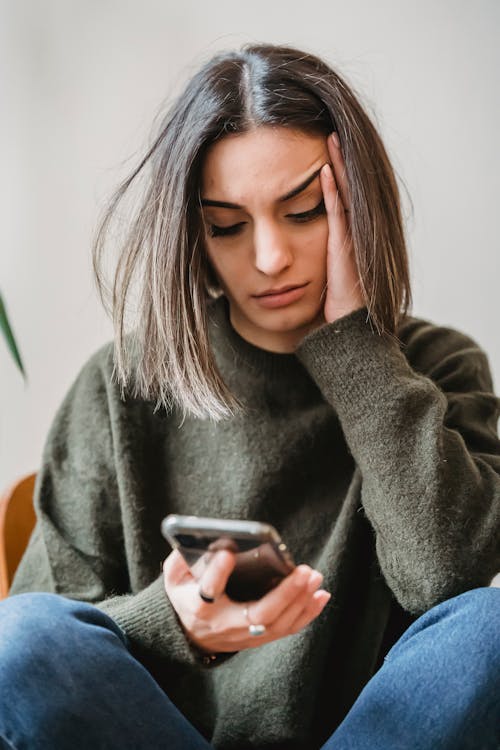
Redenen waarom je Instagram geluid niet werkt
Soms vind je op Instagram een videobestand zonder geluid. Geen reden tot paniek; het ligt niet noodzakelijk aan je app of apparaat. Voor de zekerheid kun je een andere video afspelen met Instagram of een andere app die geluid ondersteunt. Als je nog steeds problemen hebt, kunnen er verschillende redenen zijn waarom het geluid op je Instagram video's niet werkt. Hier zijn enkele veelvoorkomende:
- Het volume van het apparaat staat te laag of is gedempt. Als het volume op het apparaat te laag of gedempt is, kan het zijn dat de Instagram video geen geluid weergeeft. Als het geluidsvolume te laag is om duidelijk te horen, probeer het dan te verhogen of schakel de dempfunctie van het apparaat uit.
- De app van het apparaat is verouderd of heeft storingen. Als je Instagram app, met name het geluid, niet goed werkt door bugs, kan het zijn dat deze een update nodig heeft. Kijk in de app store of er updates zijn en download en installeer de meest recente versie.
- Het besturingssysteem van het apparaat is verouderd of incompatibel. Een incompatibel of verouderd besturingssysteem van het apparaat kan fouten veroorzaken door Instagram geluid werkt niet. Controleer of er updates zijn in de instellingen van het apparaat en installeer de nieuwste versie.
- De webbrowser is niet compatibel of heeft extensies die het geluid blokkeren. Als je Instagram opent via een webbrowser, controleer dan of deze compatibel is met de app en of er geen extensies zijn die het afspelen van het geluid blokkeren. Als je nog steeds last hebt van het niet werkende Instagram geluid, probeer dan van browser te veranderen of add-ons uit te schakelen.
Kennis van deze oorzaken helpt gebruikers bij het oplossen van Instagram geluid dat niet werkt op hun iPhone, Android of browser.
Instagram Geluid werkt niet op je telefoon: Een totale hoofdpijn voor IG-gebruikers
Maak je geen zorgen als je geluidsproblemen ondervindt op Instagram op je mobiele apparaat. Je kunt het probleem oplossen door deze eenvoudige stappen te volgen.
Eenvoudige oplossingen als Instagram geluid niet werkt op iPhone of Android-toestellen
Stilte is goud waard, maar niet totdat je je realiseert dat je wat levenslessen, muziektalent, etc. wilt delen via IG reels, en je ervoor moet zorgen dat het geluid van je Instagram app goed werkt.
- Zorg ervoor dat je de cache en gegevens van Instagram wist. Wis de cache en gegevens van Instagramom beschadigde bestanden te verwijderen die fouten veroorzaken bij Instagram geluid werkt niet. Open de instellingen-app op je apparaat, navigeer naar "Apps" of "Applicatiebeheer", zoek Instagram en selecteer vervolgens "Cache wissen" en "Gegevens wissen". Het regelmatig wissen van de cache en gegevens van je app kan de prestaties optimaliseren en storingen voorkomen.
- Controleer op Instagram app- en apparaatupdates. Controleer of er updates zijn voor je Instagram app om er zeker van te zijn dat nieuwe Instagram updates ermee werken. Ga naar de App Store of Google Play Store op je apparaat en zoek naar de meest recente versie van Instagram om bij te werken. Houd je app en apparaat bijgewerkt om bugs in Instagram geluid op iPhone en Android te repareren.
- Verwijder de app Instagram en installeer deze opnieuw. Als al het andere faalt, verwijder dan de app Instagram en installeer deze opnieuw om bugs of problemen te verwijderen die nog steeds geluidsproblemen veroorzaken. Ga naar de instellingen van je apparaat, zoek naar "Apps" of "Applicatiebeheer", zoek Instagram en klik vervolgens op "Verwijderen". Nadat je de app hebt verwijderd, kun je deze opnieuw installeren via de App Store of Google Play Store.
Controleer apparaten wanneer Instagram geluid niet werkt
Als je weet dat je Instagram app is bijgewerkt, maar je Instagram geluid niet werkt, dan is het hoog tijd om het mobiele apparaat zelf te controleren.
- Controleer of Bluetooth-hoofdtelefoons en -oordopjes werken. Controleer of uw Bluetooth-hoofdtelefoon of -oordopjes goed werken. Soms zijn geluidsproblemen op je draadloze apparaat te wijten aan verbindingsproblemen. Controleer of je Bluetooth is ingeschakeld en gekoppeld met je hoofdtelefoon of oordopjes.
- Herstart je apparaat. Het opnieuw opstarten van je toestel kan problemen met Instagram oplossen door bugs of fouten te verwijderen die het geluid van je toestel beïnvloeden. Houd de aan/uit-knop van je apparaat ingedrukt en kies "Opnieuw opstarten".
- Controleer de geluidsinstellingen van het toestel. Controleer de geluidsinstellingen van uw toestel om er zeker van te zijn dat de stille modus en niet storen zijn uitgeschakeld en dat het volume hoger staat. U kunt ook experimenteren met geluidsbalans en equalizer instellingen om te zien of dat helpt.
- Controleer op apparaatupdates. Werk de software van je apparaat bij om er zeker van te zijn dat nieuwe Instagram fixes of verbeteringen ermee zullen werken.
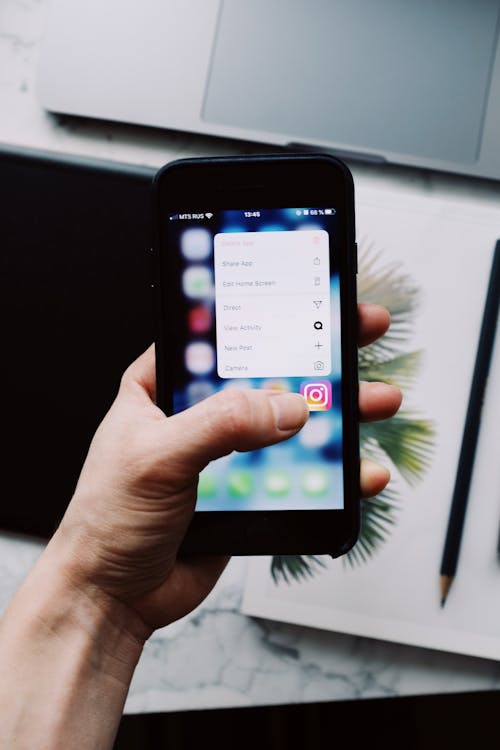
Voordat we het hebben over het oplossen van Instagram geluidsproblemen in webbrowsers, volgen hier wat extra tips en trucs voor het oplossen van andere veelvoorkomende Instagram geluidsproblemen, zoals het ontbreken van Instagram verhalen en meldingsgeluiden.
Wat te doen als het geluid van Instagram meldingen niet werkt op Android- en iPhone-toestellen?
Heb je belangrijke updates over je vrienden, volgers of favoriete beroemdheden gemist omdat je Instagram meldingsgeluid niet werkt op Android en iPhone? Maak je geen zorgen; wij hebben het voor je geregeld. In dit artikel geven we een aantal tips over hoe je het probleem oplost dat Instagram meldingsgeluiden niet werken op Android en iOS.
- Controleer het meldingsvolume. Controleer eerst of het meldingsvolume van je apparaat goed staat. Je kunt het standaardvolume van app-meldingen op Android en iPhone aanpassen om ervoor te zorgen dat je geen nieuwe Instagram meldingen mist.
- Dempen uitschakelen. Als je telefoon op Android of iPhone op trillen of dempen staat, hoor je het meldingsgeluid Instagram niet. Om de belsignaalmodus op een iPhone in te schakelen, gebruik je de mute-schakelaar aan de zijkant van het apparaat. Android-gebruikers kunnen het volumemenu aan de zijkant openen door op een volumetoets te drukken. Tik ook op het meldingspictogram en vervolgens op het belprofiel om oproepen en het meldingsgeluid in te schakelen.
Easy App Fixes wanneer het geluid van de IG-melding niet werkt
- Controleer de geluidsinstellingen voor Instagram. Controleer of de geluidsinstellingen voor Instagram op je apparaat zijn ingeschakeld. Als dat niet het geval is, kan het zijn dat het geluid van Instagram niet werkt. Of als je meldingen helemaal hebt uitgeschakeld, kun je waarschuwingen op je telefoon niet horen.
- Gesprekken dempen. Als je gesprekken op Instagram hebt gedempt, ontvang je geen meldingen of geluid van de app. Je ziet de berichten alleen als je naar het DM-menu (directe berichten) van de app gaat. Zorg ervoor dat je belangrijke gesprekken op Instagram dempt.
- Verwijder Instagram voor geplande samenvatting (alleen iPhone). Gepland overzicht is een nieuwe functie die is geïntroduceerd met iOS 15 waarmee je meldingen kunt plannen voor irrelevante apps. Als je Instagram hebt toegevoegd aan je Gepland overzicht, krijg je op gezette tijden meldingen zonder geluid. Je moet Instagram verwijderen uit Gepland overzicht van je iPhone.
- Update Instagram. Door een recente bug in de app Instagram zijn de meldingen op je telefoon mogelijk stil. Ga naar de Google Play Store of App Store om de nieuwste update Instagram te installeren.
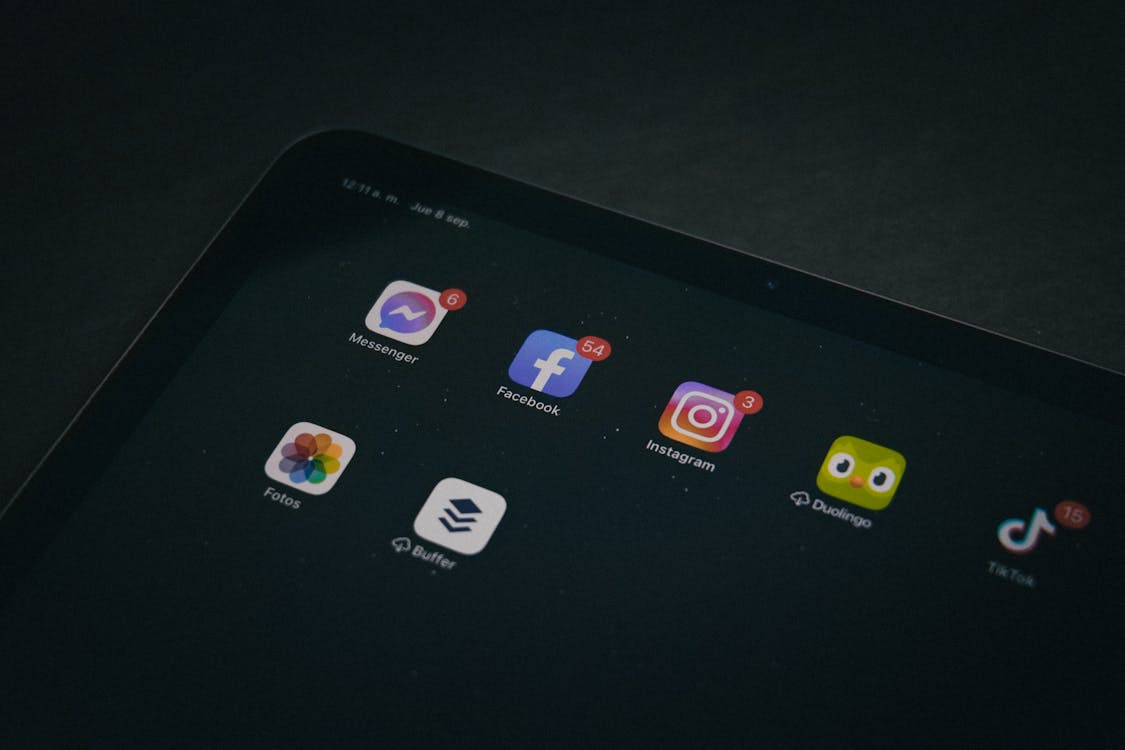
Wat moet ik doen als Instagram Story Sound niet werkt?
Instagram Verhalen zijn niet hetzelfde zonder muziek, dus het is frustrerend als de IG muziekfunctie niet werkt. Soms besteden je volgers uren aan het zoeken naar de perfecte muziek voor bij de verhalen. Maar dat maakt allemaal niet uit als je niet dezelfde ervaring kunt hebben in de app. Laten we voor eens en altijd een einde maken aan het probleem van het niet werkende geluid van Instagram stories!
Bonus: Instagram Story Sound werkt niet vanwege regionale beperkingen
Als je sommige Instagram verhalen niet kunt horen, kan dat liggen aan waar je woont. In sommige landen mogen mensen niet naar de audio luisteren vanwege regels over auteursrechten op muziek. Je bevindt je in een van die landen als je een bericht ziet met de tekst: "Instagram Music Is Not Available in Your Region.". Maar wees gerust; je kunt nog steeds proberen een VPN te gebruiken om het probleem op te lossen.
En als je in een land woont waar je niet zou moeten worden geconfronteerd met Instagram geluid niet werkt scenario's, kan het een technisch probleem zijn. In dat geval moet je het probleem melden bij Instagram.
Snelle Android oplossingen als het geluid van IG Story niet werkt
- Stille modus uitschakelen. Om snel te controleren of je Instagram verhalen kunt horen in de stille modus zonder geluid, raden we je aan de instelling te wijzigen.
Voor Android: Druk gewoon op de knop Volume omhoog om de stille modus te verlaten. - Schakel de microfoon en de camera opnieuw in. De app Instagram die de toegang tot de benodigde bronnen op de telefoon weigert, kan een andere oorzaak zijn van het probleem met de Stories-audio. Overweeg daarom om alle machtigingen uit te schakelen en opnieuw in te schakelen als je Instagram weer wilt gebruiken.
Dus, hier zijn enkele manieren om in de Instagram app-machtigingen op je Android te komen:- Selecteer Instagram uit de beschikbare apps in Android's Instellingen > Apps & Meldingen.
- Ga vervolgens naar de app-pagina Instagram en selecteer "Opslag", gevolgd door "Cache wissen". Vervolgens kun je "Gegevens wissen/opslag wissen" selecteren.
- Start de app Instagram opnieuw op. Soms start de app niet goed op, waardoor vertragingen ontstaan of Instagram geluiden niet werken. Dit is wat je moet doen:
- Sluit de app, open je onlangs geopende apps en veeg op Instagram om deze te wissen.
- Start daarna Instagram opnieuw en probeer een Story uit je feed te bekijken. Als de Story een video is, zorg er dan voor dat je het volume harder zet om te controleren of het geluid gedempt is of niet.
- Schakel de "Spaarstand" op Android uit door naar Instellingen > Batterij > Spaarstand te gaan om deze uit te schakelen.
Snelle oplossingen voor als het geluid van IG Story niet werkt.
- Stille modus uitschakelen. Voor iPhone en iPad: De mute-schakelaar van de iPhone zit aan de linkerkant. U activeert hem door de knop zachtjes tegen het scherm te drukken tot hij klikt. Uw telefoon is stil als u de oranje lijn niet meer ziet.
- Herstart de IG app. Op zowel iOS- als Android-apparaten zijn de methoden voor het sluiten en herstarten van Instagram hetzelfde:
- Sluit de app, open je onlangs geopende apps en veeg op Instagram om deze te wissen.
- Start daarna Instagram opnieuw en probeer een Story uit je feed te bekijken, en vergeet niet om het volume harder te zetten zodat je weet of je de fouten met Instagram niet correct hebt aangepakt.
- Schakel de energiebesparing op de iPhone uit. Hier zijn de te nemen stappen:
- Klik op "Instellingen".
- Scroll naar beneden en tik op "Batterij".
- Als de spaarstand is ingeschakeld, schuif hem dan naar links om hem uit te schakelen.
- Focusmodus op iPhone uitschakelen. De nieuwe Focusmodus in iOS 15 vermindert of elimineert storende geluiden op je iPhone. De modus kan ook de audio uitschakelen op Instagram Stories voor iOS-apparaten. Als de Focusmodus actief is op je iPhone, schakel deze dan uit en probeer daarna opnieuw een videoverhaal af te spelen op je IG.
- Los iOS 15 Instagram Verhalen zonder geluid op door het te melden. Probeer eerst iets anders voordat je besluit dat het tijd is om terug te keren naar een oudere versie van iOS. Instagram luistert meestal naar de klachten van zijn gebruikers. Dit geldt vooral als hetzelfde probleem overal terugkomt.
Na de laatste iOS-update hebben veel gebruikers geluidsproblemen gemeld met Instagram Stories. Instagram op de hoogte stellen van het probleem kan de eerste stap zijn naar een oplossing.
Hoe repareren Instagram geluid niet werkt op webbrowsers
Heb je problemen met het horen van geluid op Instagram video's in je webbrowser? Volg deze stappen om het probleem op te lossen:
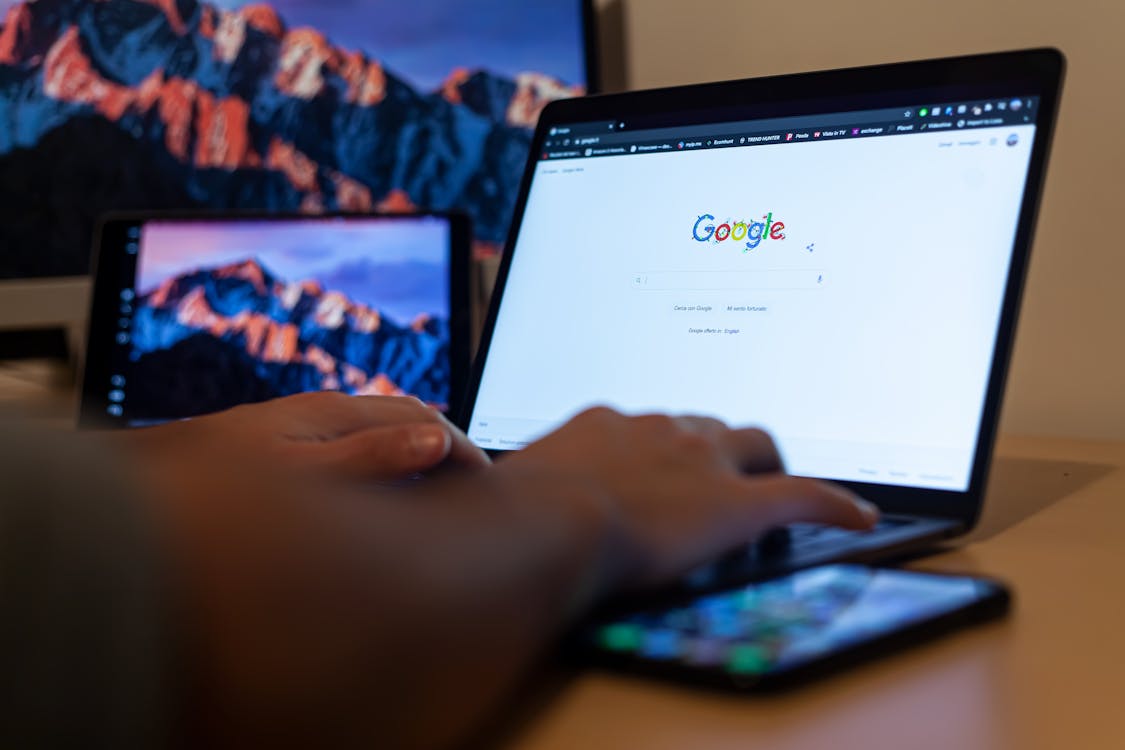
- Zorg voor browsercompatibiliteit en update. Zorg ervoor dat je een compatibele en bijgewerkte webbrowser gebruikt. Instagram werkt goed met populaire webbrowsers zoals Google Chrome, Mozilla Firefox en Microsoft Edge. Controleer of je de laatste versie van je browser hebt geïnstalleerd.
- Schakel geluidsblokkerende browserextensies uit. Schakel alle browserextensies uit die het geluid van Instagram video's kunnen verstoren. Je kunt dit doen door naar de pagina met extensies of instellingen te gaan en de extensies die het probleem veroorzaken uit te schakelen.
- Cache en cookies van de browser wissen. Wis regelmatig de cache en cookies van uw browser om storingen te voorkomen en de prestaties te verbeteren. Ga hiervoor naar de voorkeuren- of geschiedenispagina van uw browser en wis uw cache en cookies.
- Controleer de geluidsinstellingen van de browser. Controleer of de geluidsinstellingen in uw browser juist zijn. Controleer of de volume-instellingen van uw browser of apparaat te laag zijn of niet op dempen staan.
- Probeer een andere browser. Als je alle andere stappen hebt geprobeerd, overweeg dan om Instagram vanuit een andere webbrowser te openen. Overschakelen naar een andere browser kan helpen bij het oplossen van problemen met Instagram geluid werkt niet die worden veroorzaakt door de browser zelf.
Deze stappen zouden geluidsproblemen met Instagram video's in uw webbrowsers moeten oplossen. Maar als het probleem aanhoudt, neem dan contact op met Instagram's ondersteuningsteam voor verdere hulp.
Nogmaals, werk je browser en Instagram app bij, wis de cache en cookies van je browser en controleer de geluidsinstellingen van je apparaat om hoofdpijn te voorkomen door een probleem met Instagram geluid dat niet werkt.
Voorkom dat Instagram Sound in de toekomst niet meer werkt
Hoe frustrerend Instagram geluidsproblemen ook kunnen zijn, je kunt maatregelen nemen om ze te voorkomen. Hier zijn enkele tips om in gedachten te houden:
- Controleer het geluid van de video voordat je deze post. Voordat je een video post op Instagram, bekijk deze vooraf en controleer of het geluid goed werkt. Zo kun je eventuele problemen opvangen voordat de video live gaat en mogelijk problemen veroorzaakt voor je volgers.
- Controleer regelmatig apparaat- en app-updates. Het is belangrijk om je toestel en de Instagram app up-to-date te houden om toegang te krijgen tot de meest recente functies en bugfixes. Dit kan geluidsproblemen door verouderde software helpen voorkomen.
- Vermijd browserextensies die het geluid kunnen verstoren. Als u de voorkeur geeft aan Instagram in uw webbrowser, wees dan voorzichtig met de extensies die u installeert. Sommige extensies, zoals advertentieblokkers of privacyprogramma's, kunnen het geluid van Instagram video's verstoren. Schakel deze extensies uit of gebruik een andere browser om Instagram te openen.
- Gebruik compatibele apparaten en software. Als u regelmatig geluidsproblemen ondervindt op Instagram, controleer dan of uw apparaat en software compatibel zijn met de app. Instagram raadt aan de meest recente app-versie te gebruiken op een computer met het nieuwste besturingssysteem.
- Meld bugs en problemen aan Instagram support. Als je na het oplossen van problemen nog steeds geluidsproblemen hebt op Instagram , kun je contact opnemen met Instagram support. Rapporteren kan de ontwikkelaars van de app helpen bij het identificeren en oplossen van bugs die geluidsproblemen veroorzaken.
Als je er zeker van wilt zijn dat je Instagram volgers van je inhoud genieten zonder problemen met Instagram geluid dat niet werkt, volg dan de bovenstaande stappen.
Laatste gedachten: Laat Instagram Geluid dat niet werkt je niet tegenhouden!
Als Instagram geluid niet goed werkt, is dat frustrerend voor gebruikers. Dus als u geen geluid kunt horen in video's van IG of andere audiogerelateerde problemen hebt, los deze dan zo snel mogelijk op met de stappen die we hierboven hebben genoemd. Onthoud dat verschillende factoren de oorzaak kunnen zijn van Instagram geluidsproblemen en dat er verschillende methoden nodig zijn om het probleem op te lossen.
Wij hopen dat dit artikel u alle informatie heeft gegeven die u nodig heeft om uw IG-ervaring te herwinnen.
Hoe zou je het vinden om je Instagram te laten groeien met trendy muziek? Laat Path Social de weg bereiden.
Path Social is niet zoals andere Instagram groeibureaus. Er zijn geen bots en geen nepvolgers. In plaats daarvan gebruiken we authentieke methoden om klanten te vinden en aan te trekken. Het resultaat? Echte betrokkenheid en duurzame groei!


Wil je gratis Instagram
volgers?
Laat onze AI gerichte organische groei gratis voor u werken
Ontvang gratis Instagram volgers







